BlackBerry用APN簡単設定アプリ
128k通信が定額化されたため、APN設定を入れれば128k通信が可能になりますが、その状態だとBISには繋がらないようで、BISとAPNと切り替えが必要になります。
しかし、困ったことにAPN情報は保存されないため、消したらまた入力しなければいけません。
そこでこのアプリを使うと、APN情報の設定または解除が簡単にできます。
もちろん複数情報の登録が可能なので海外とかで別設定にしたいとかあれば、簡単に切り替えが可能です。
↑実際には128k通信とか海外とか書いていることをやったことが無いので事実と違ったらごめんなさい。
とりあえず、設定が簡単にできるアプリです。
通常アプリから設定ができる項目ではないので、無理矢理な方法を使っていますので、設定をしっかりとやらないと変な項目が設定されるので、もしこのアプリを使う場合は、下記の手順を守ってお使いください。
ちなみに、メニューが英語(言語の設定を英語に選択)でない場合は使えません。
ではスクリーンショットと共に使い方です。

インストールするとアイコンができます。
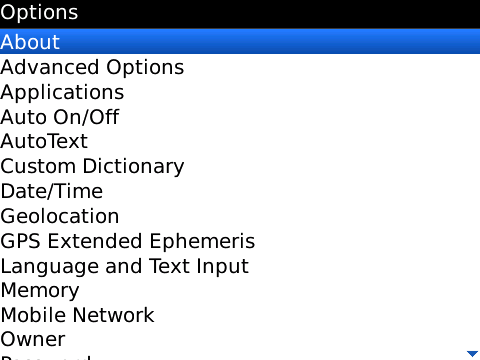
起動の前に初期の確認が必要になります。
BlackBerry自体のオプション画面を開きます。
一番上にフォーカスがある状態で何回「a」を押すとAdvanced Optionsにフォーカスするかをメモします。
上記の例では1回押せばAdvanced Optionsに行くので「1」となります。
通常は1だと思います。
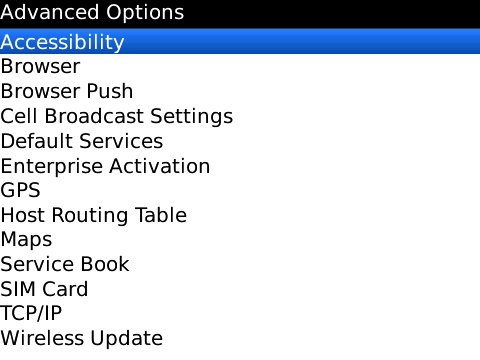
次にAdvanced Optionsの画面の一番上がフォーカスしている状態で、
何回「t」を押すとTCPにフォーカスするかをメモします。
上記の例では1回押せばTCPに行くので「1」となります。
通常は1だと思います。
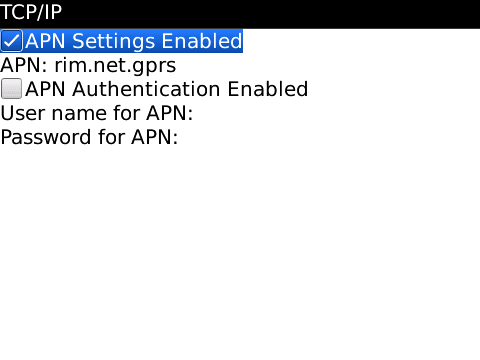
初期状態をメモしておきます。
こういう場合(一番上にチェックあり)と、
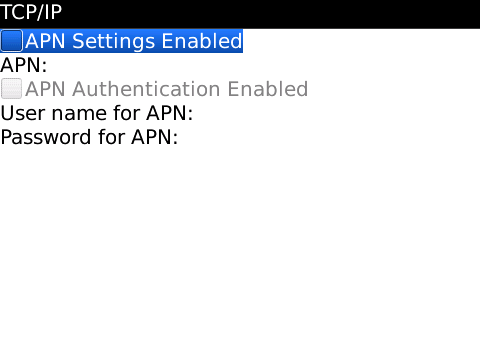
こういう場合(一番上にチェックなし)と。
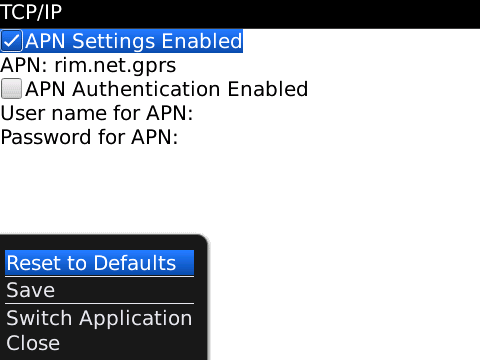
メニューを開いて、初期フォーカスから何回「r」を押すと「Reset to Defaults」にフォーカスするかをメモします。上記の場合だと初期フォーカスなので「0」です。
通常は「0」だと思います。
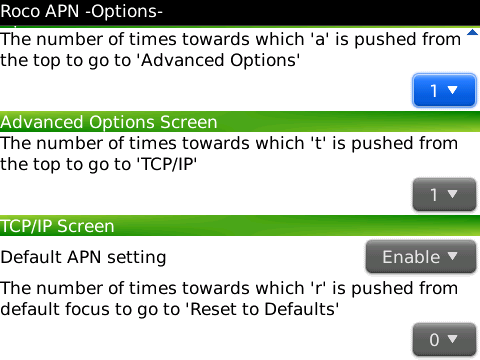
Roco APNのオプション画面を表示します。
メモした値をセットします。
DefaultAPNに着いては、先ほど初期APNの一番上がチェックありとチェック無しをメモしたと思いますが、チェックが入っている場合は「enable」入っていない場合は「disable」を選びます。
(docomoの場合はdisableだと思います。)
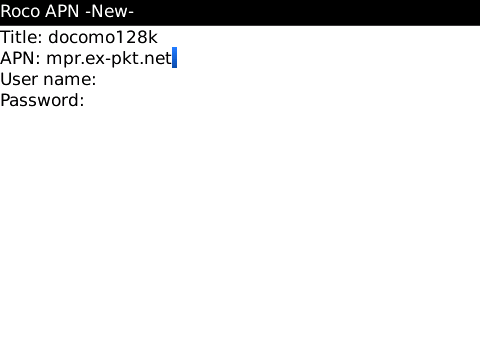
セットしたいAPNを登録します。
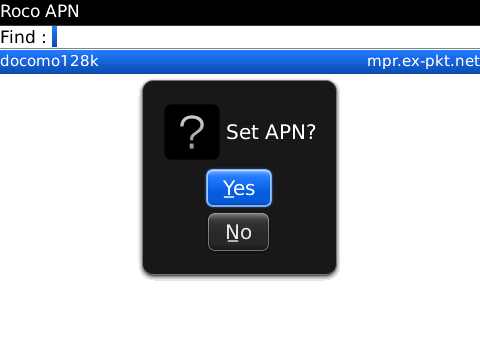
セットしたいAPNの上でトラックボールをクリックすると、
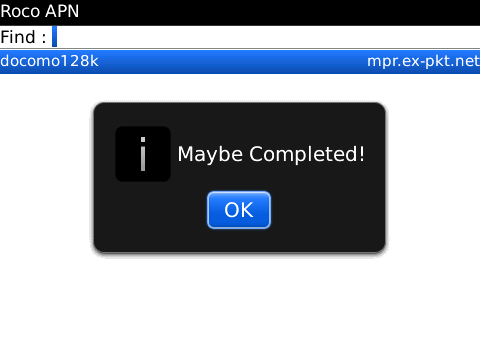
画面が動いてセットします。
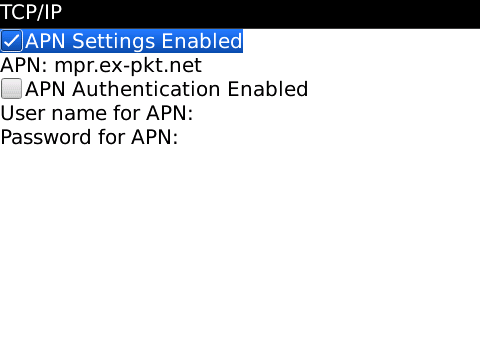
はじめは設定がちゃんと投入されているか、TCP/IPの画面を開いて確認しましょう。
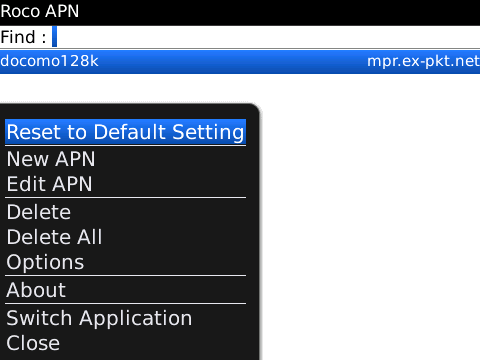
初期設定に戻す場合は、メニューからReset to default settingsを選びます。
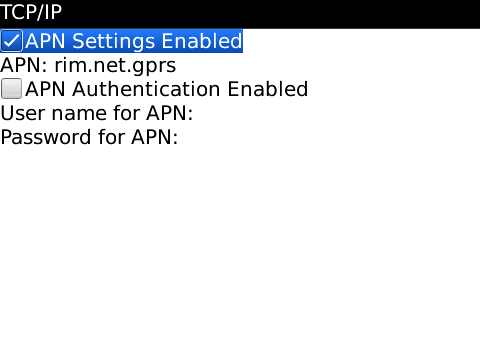
初期設定に戻ります。(チェックありの場合)
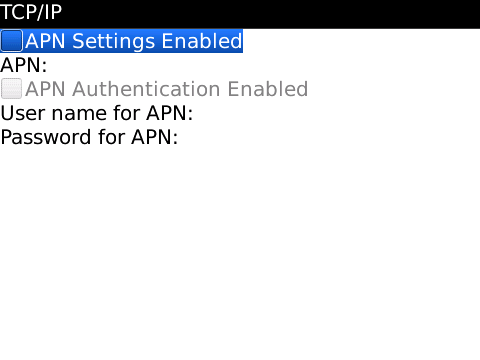
初期設定に戻ります。(チェックなしの場合)
初期の確認と設定さえしっかりやっておけば、簡単にAPNを切り替えを行うことができます。
間違えると他の設定画面に入ったりしますのでご注意ください。
変なところが設定されたりする可能性もありますがそこはご了承ください。
詳細ページはこちらからどうぞ
BlackBerryからのアクセスはBB Rocomotionからどうぞ
ダウンロードはこちらからどうぞ














